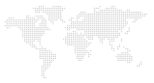برای تجارت در بازارهای مالی جهانی، می بایست مبادلات شما توسط یک کارگزار بین المللی (بروکر) در بازار اجرا گردد. با ثبت مشخصات و ارائه مدارک از طرف مشتری به کارگزار "افتتاح حساب" صورت می پذیرد. این فرآیند شامل تکمیل فرم و ارائه مدارک شناسایی به صورت آنلاین است.
در حال حاضر کارگزاری پی سی ام (PCM Brokers) را می توان یکی از بهترین ها برای ایرانیان معرفی نمود چرا که تمامی انتظارات یک بروکر ایده آل را برآورده ساخته و دارای مزایا و قابلیت های ویژه ای می باشد. پشتیبانی فارسی، تنوع حساب های معاملاتی، واریز و برداشت سریع ریالی و ارزی، زیرساخت ها و بسترهای مطمئن و ایمن، مجوزها و تاییدیه های معتبر جهانی و ... را می توان از خصوصیات و ویژگی های این بروکر فوق العاده برشمرد.
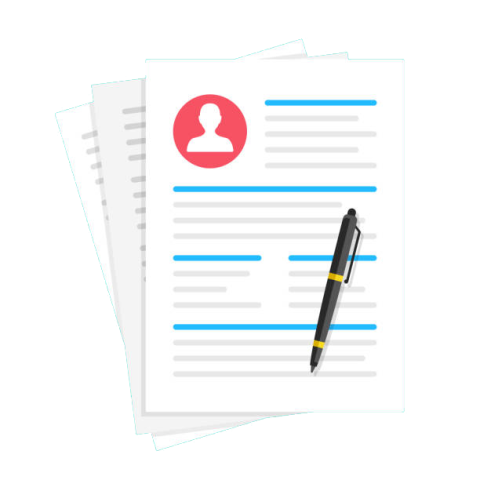
2
افتتاح حساب
راهنمای افتتاح حساب در بروکر PCM
مراحل افتتاح حساب پی سی ام بروکرز به زبان فارسی موجبات راحتی مشتریان فارسی زبان را فراهم نموده است
چگونه در پی سی ام بروکرز حساب معاملاتی افتتاح کنیم؟
1
2
برای افتتاح حساب در بروکر پی سی ام پس از کلیک بر روی لینک افتتاح حساب، روندی پنج مرحله ای به ترتیب زیر باید اجرا شود :
3
4
5
PCM لینک افتتاح حساب معاملاتی بروکر
پس از ثبت نام، تمامی واریز و برداشت های ریالی و دلاری را به راحتی می توانید از طریق پورتفو و کابین خود انجام دهید
تکمیل فرم افتتاح حساب
1
با کلیک بر روی لینک افتتاح حساب، فرمی به شکل زیر قابل مشاهده میباشد. این فرم شامل سه بخش اصلی است :
تعیین نوع حساب معاملاتی
ورود اطلاعات شخصی و هویتی
میزان تجربه شما از بازارهای مالی
روبروی برخی فیلدها علامت i قرار گرفته که می توان با کلیک بر روی آن توضیحات بیشتری دریافت نمود.
توجه داشته باشید که تمامی مشخصات باید به زبان انگلیسی در فرم وارد شود
در بخش تعیین نوع حساب معاملاتی چنانچه حساب انتخابی، دلخواه و مطلوب شما نبود؛ می توانید پس از طی مراحل کامل ثبت نام، نوع حساب را در کابین اختصاصی خود تغییر دهید یا حساب های معاملاتی دیگر افتتاح نمایید.
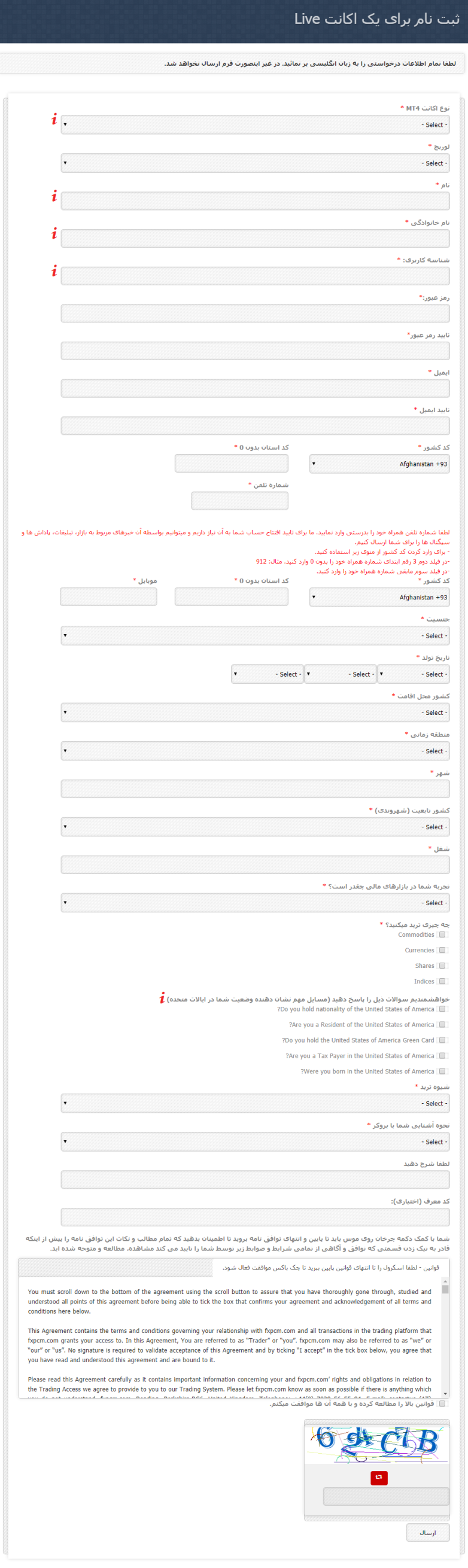
تیک بزنید
پس از کامل کردن فرم بالا کلیک نمایید
تایید ایمیل و فعالسازی حساب
2
پس از ارسال فرم، نوبت به تایید ایمیل و فعالسازی اکانت می رسد. حساب، در این مرحله ایجاد شده و باید پیش از وارد شدن به آن فعال گردد. لینک فعالسازی به آدرس ایمیل ارائه شده در فرم افتتاح حساب ارسال می شود و کافیست بر روی لینک آن کلیک کرده و فرآیند تایید و فعالسازی حساب را کامل نمود.
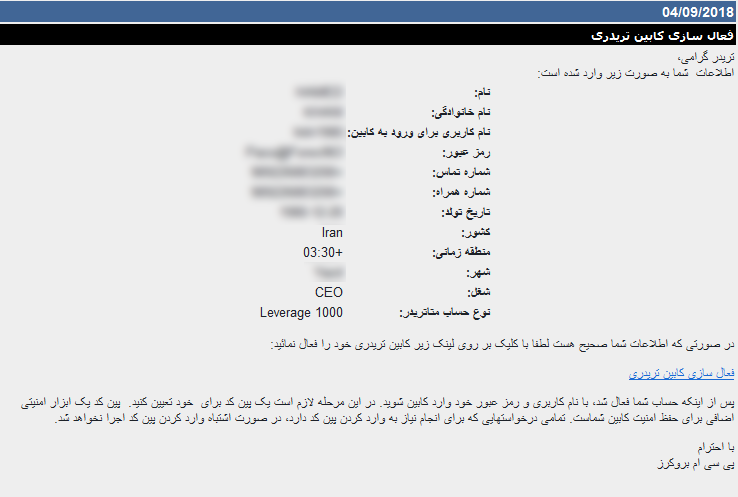
گاهی اوقات ممکن است ایمیل حاوی نام کاربری و کلمه عبور، وارد پوشه اسپم (SPAM) گردد
بنابراین در صورت نیاز پوشه های مذکور نیز در ایمیل چک شود.
تایید شماره تلفن همراه
3
اکنون نوبت تایید شماره موبایل و سپس آپلود مدارک شناسایی است.
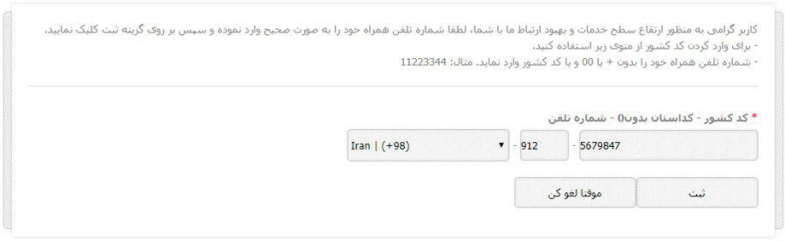
کدی که برای شما ارسال می شود را در فیلد مربوطه وارد نمایید. در صورتی که کد برای شما پیامک نشد بر روی گزینه ارسال از طریق تماس تلفنی کلیک کنید. نهایتا در صورتی که موفق به انجام تایید شماره همراه خود نشدید می توانید دکمه "موقتا لغو کن" را کلیک کرده و از این مرحله عبور نمایید.
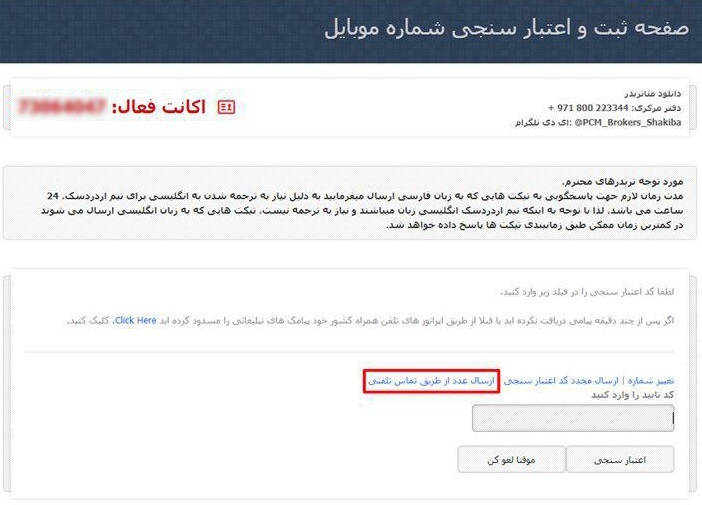
کشور مربوطه را از لیست باز شو انتخاب نموده و سپس کد موبایل استان خود را بدون صفر وارد کنید. (سه رقم ابتدایی شماره بدون صفر، بطور مثال تهران 912، شیراز 917، اصفهان 913 و …) ؛ سپس در فیلد کناری ادامه ارقام شماره همراه خود را وارد نمایید (برای مثال 3456789) و بر روی دکمه ثبت کلیک کنید. در تصویر یک نمونه برای این مرحله پر شده است.
ارسال مدارک
4
بر روی منوی آپلود مدارک کلیک نمایید :
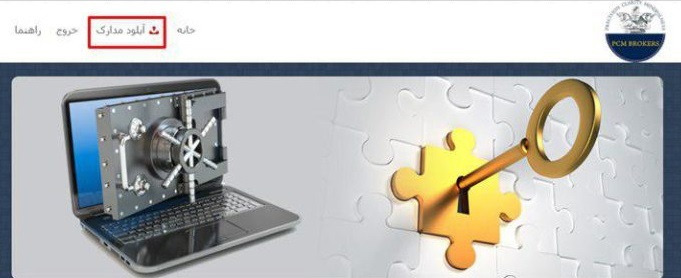
با کلیک بر روی منوی آپلود مدارک به صفحه زیر منتقل می شوید. توضیحات لازم در این صفحه درج شده است. مدارک را آپلود نموده و بر روی دکمه ارسال مدارک کلیک کنید.
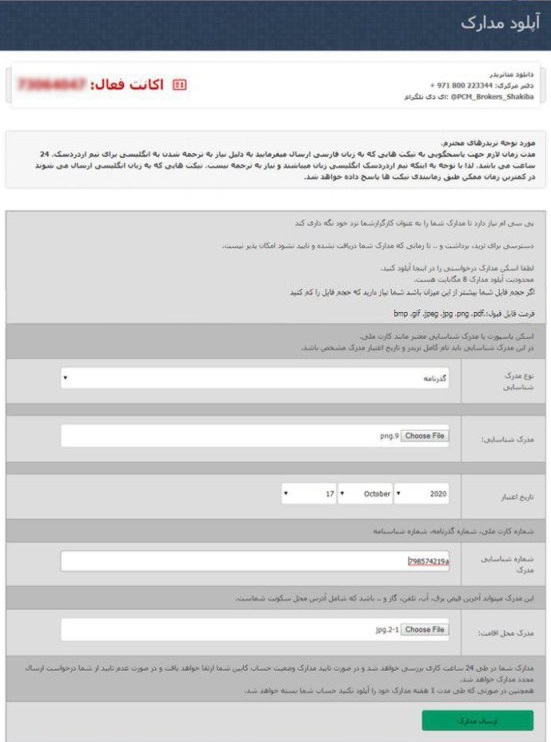
پس از بارگذاری کامل مدارک کلیک نمایید
مدارک شما حداکثر طی 24 ساعت کاری بررسی شده و در صورت تایید مدارک، وضعیت کابین شما ارتقا خواهد یافت و در صورت عدم تایید، درخواست ارسال مجدد مدارک خواهد شد. پس از تایید مدارک، یک تیکت دریافت می نمایید و همچنین ایمیلی برای شما ارسال می گردد که این موضوع را به اطلاعتان می رساند.
تعیین پین کد و تایید آن
5
پین کد یا رمز دوم، یک ابزار امنیتی برای حفظ بیشتر امنیت کابین شماست. تمامی درخواست هایی که برای انجام، نیاز به وارد کردن پین کد دارد، در صورت اشتباه وارد کردن پین کد اجرا نخواهد شد. از منوی بالای کابین، گزینه "پین کد" را کلیک نمایید؛ یک پیام به ایمیل شما برای مشخص کردن پین کد ارسال می شود.

وارد ایمیل خود شوید و بر روی لینک "تعیین / تغییر پین کد" کلیک کرده تا به صفحه اختصاص پین کد هدایت شوید.
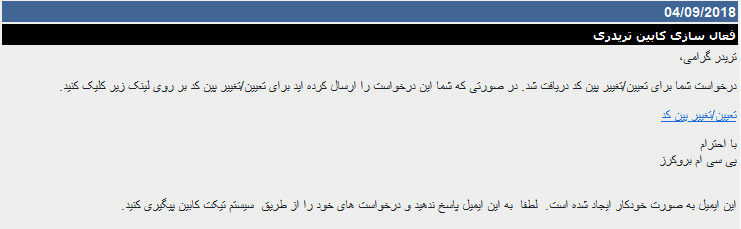
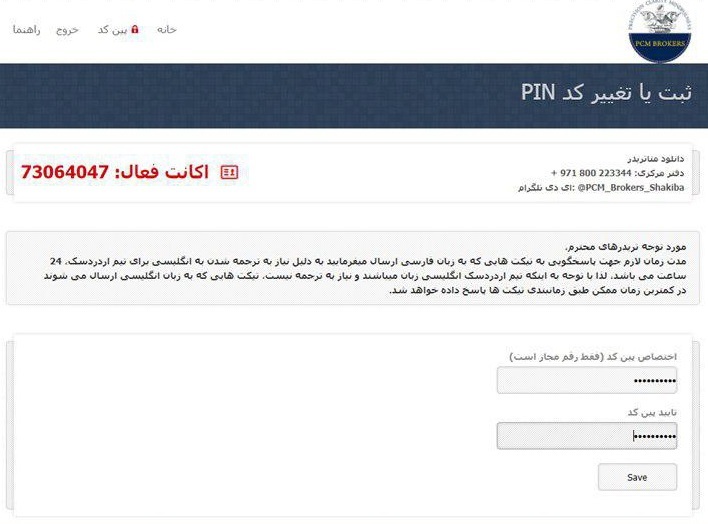
در این صفحه باید یک پین کد که فقط از "ارقام" تشکیل شده باشد را وارد نمایید. ابتدا در قسمت اختصاص پین کد، عدد انتخابی خود را نوشته و در باکس تایید پین کد، دقیقا همان کد را تکرار کنید و سپس دکمه save را کلیک نمایید.